Importante: In Excel per Microsoft 365 e in Excel 2021, la Power View viene rimossa il 12 ottobre 2021. In alternativa, è possibile usare l'esperienza visiva interattiva fornita da Power BI Desktop,che è possibile scaricare gratuitamente. È anche possibile importare facilmente le cartelle di lavoro Excel in Power BI Desktop.
Aggiungere il drill-up e il drill-down in un grafico o una matrice in Power View in modo che venga visualizzato un solo livello alla volta. I lettori di report possono eseguire il drill-down per visualizzare i dettagli o eseguire il drill-up per i dati di riepilogo. Per aggiungere il drill-up/drill-down a una matrice o a un grafico, è necessario che sia presente una gerarchia nel modello di dati o una gerarchia creata in Power View.
Video sul drill-down

Questo video mostra l'uso di una gerarchia già presente nel modello di dati.

Questo video mostra come creare una gerarchia in Power View da usare per il drill-up/drill-down.
Aggiungere il drill-up/drill-down usando una gerarchia esistente
Questo esempio illustra l'aggiunta di drill-up/drill-down a una matrice. È anche possibile aggiungere il drill-up/drill-down ai grafici a barre, istogrammi e a torta.
La cosa interessante di avere una gerarchia già esistente nel modello di dati è che è possibile usarla più volte in molti fogli Power View e report.
-
Creare una visualizzazione usando una gerarchia esistente. Le gerarchie nell'elenco dei campi hanno una freccia per espandere e comprimere i componenti della gerarchia. Se si fa clic sulla gerarchia, tutti i campi dei componenti vengono aggiunti alla visualizzazione come tabella.
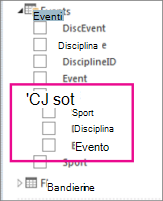
-
Convertire la tabella in una matrice o in un grafico. Nella scheda Progettazione selezionare > visualizzazione > Matrice.
-
Per abilitare il drill-down, comprimere la matrice. Nella scheda Progettazione > mostra livelli > il drill-down di un livello alla volta.
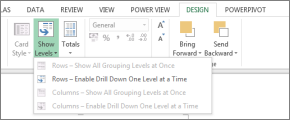
-
Fare doppio clic su un campo della gerarchia di primo livello. Ad esempio, in una gerarchia Sports-Disciplines-Events fare clic su sport di Aquatics. Viene visualizzato il drill-down al livello successivo della gerarchia e vengono visualizzati i quattro eventi che costituiscono lo sport dell'acquatica: Diving, Swimming, Synchronized S., e Water polo.
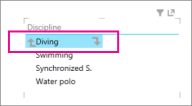
-
Eseguire ulteriormente il drill-down facendo clic su uno dei campi. Se si fa clic su Synchronized S. viene visualizzato il drill-down fino al livello Events nella gerarchia e vengono visualizzati duet, solo e team.
-
Eseguire il drill-up facendo clic sulla freccia in su.
Creare una gerarchia in Power View e usarla per eseguire il drill-up/drill-down
Questo esempio spiega come aggiungere il drill-up/drill-down a un grafico a barre. È anche possibile aggiungere il drill-up/drill-down a matrici, istogrammi e grafici a torta.
Per eseguire il drill-down/drill-up è necessaria una gerarchia. Nell'esempio precedente è stata usata una gerarchia esistente. In questo esempio si creerà una gerarchia ad hoc in Power View. La gerarchia non deve essere "logica"; può essere qualsiasi campo di cui eseguire il drill-down.
Creare una tabella usando i campi che si vogliono comprimere ed eseguire il drill-down/drill-up.
È possibile creare manualmente la stessa gerarchia usata nell'esempio precedente.
Nella tabella Eventi selezionare Sport.
Nota: Il campo Sport viene visualizzato due volte nella tabella Eventi, una sola volta e di nuovo come parte della gerarchia SDE. Per aggiungere Sport alla tabella, è possibile selezionare una delle caselle di controllo.
Nella tabella Disciplines selezionare Discipline.
Nella tabella Eventi selezionare Evento.
Aggiungere un campo valore alla tabella. Ad esempio, Conteggio medaglie.
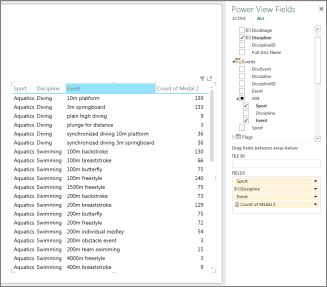
Convertire la tabella in un grafico o in una matrice. Nella scheda Progettazione selezionare > Visualizzazione > grafico a barre > a barre in pila.
Nell'area Power View layout Campi assicurarsi che i campi Asse siano nell'ordine desiderato. In questo caso, Sport-Discipline-Event.
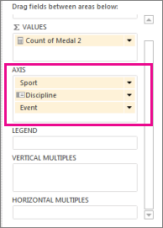
Fare doppio clic su una barra. Ad esempio, facendo clic sulla barra Aquatics viene visualizzato il drill-down al livello successivo della gerarchia e vengono visualizzati i quattro eventi che costituiscono lo sport dell'acquatica: Diving, Swimming, Synchronized S., e Water polo.
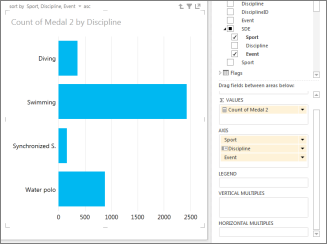
Eseguire il drill-down ulteriormente facendo doppio clic su uno dei campi. Fare doppio clic su Synchronized S. esegue il drill-down fino al livello Events nella gerarchia e visualizza duetto, solo e team.
Eseguire il drill-up facendo clic sulla freccia in su nell'angolo in alto a destra della visualizzazione
In una matrice
Se si ha una matrice con più campi nelle righe o nelle colonne, è possibile impostarla in modo da visualizzare i livelli e la matrice viene compressa in modo da visualizzare solo il livello superiore o più esterno. Se si fa doppio clic su un valore in tale livello, la matrice viene espansa per visualizzare i valori al di sotto di tale valore nella gerarchia. Ad esempio, in una gerarchia costituita dai campi Continent > Country/Region > State/Province > City, se si imposta Power View per visualizzare i livelli, nella matrice verranno visualizzati solo i nomi dei continenti. Facendo doppio clic su un continente, ad esempio Asia, vengono visualizzati i paesi/aree geografiche dell'Asia, con una freccia per tornare ai continenti. Facendo doppio clic su un paese, ad esempio l'India, vengono visualizzati gli stati/province dell'India, di nuovo con una freccia per tornare ai paesi/aree geografiche.
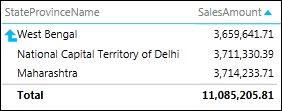
In un grafico a barre, istogramma o a torta
I grafici a barre, a torta e gli istogrammi funzionano nello stesso modo. Se si dispone di un grafico con più campi nella casella Asse, è possibile impostarlo in modo da visualizzare i livelli uno alla volta, a partire da quello superiore. Tornando all'esempio continenti, se si fa doppio clic sulla barra Europa in un grafico a barre continenti...
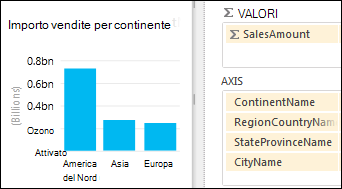
Vengono visualizzate le barre dei paesi/aree geografiche solo in Europa, con una freccia per eseguire il backup.
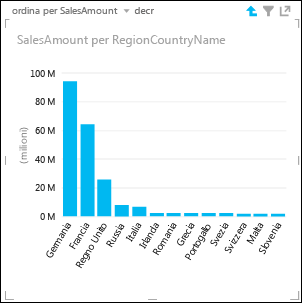
Vedere anche
Uso di una matrice in Power View
Power View: esplorare, visualizzare e presentare i dati
Video su Power View e Power Pivot
Esercitazione: Analisi dei dati di una tabella pivot tramite un modello di dati in Excel 2013










